腾讯云云服务器CVM - Linux 实例使用 atop 监控工具
文档简介:
操作场景:
atop 是一款用于监控 Linux 系统资源和进程的工具,以一定的频率记录系统的运行状态,采集系统资源(CPU、内存、磁盘和网络)使用情况及进程运行情况数据,并以日志文件的方式保存在磁盘中。当实例出现问题时,可获取对应的 atop 日志文件用于分析。
操作场景
atop 是一款用于监控 Linux 系统资源和进程的工具,以一定的频率记录系统的运行状态,采集系统资源(CPU、内存、磁盘和网络)使用情况及进程运行情况数据,并以日志文件的方式保存在磁盘中。当实例出现问题时,可获取对应的 atop 日志文件用于分析。
本文以操作系统为 CentOS 7.9 及 Ubuntu 20的云服务器为例,介绍如何使用 atop 监控工具。
操作步骤
安装 atop
1. 使用标准方式登录 Linux 实例(推荐)。
2. 执行以下命令,安装 atop。
yum install atop -y
页面提示信息为 Complete! 时说明已成功安装。
配置并启动 atop
参考以下步骤,配置 atop 监控周期及日志保留时间。
1. 执行以下命令,使用 VIM 编辑器打开 atop 配置文件。
vim /etc/sysconfig/atop
2. 按 i 进入编辑模式,修改以下配置:
将 LOGINTERVAL=600 修改为 LOGINTERVAL=30,表示将默认的600s监控周期修改为30s。建议修改为30s,您可结合实际情况进行修改。
将 LOGGENERATIONS=28 修改为 LOGGENERATIONS=7,表示将默认的日志保留时间28天修改为7天。为避免 atop 长时间运行占用太多磁盘空间,建议修改为7天,您可结合实际情况进行修改。
修改完成后如下图所示:
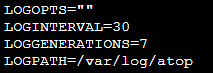
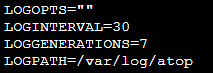
3. 按 Esc 并输入 :wq,保存修改并退出编辑器。
4. 在 CentOS 7 及以上版本可执行以下命令,启动 atop。
systemctl restart atop
安装 atop
1. 使用标准方式登录 Linux 实例(推荐)。
2. 更新软件源中的所有软件列表。
sudo apt update
3. 执行以下命令,安装 atop。
sudo apt-get install atop
配置并启动 atop
参考以下步骤,配置 atop 监控周期及日志保留时间。
1. 执行以下命令,使用 VIM 编辑器打开 atop 配置文件。
vim /usr/share/atop/atop.daily
2. 按 i 进入编辑模式,修改以下配置:
将 LOGINTERVAL=600 修改为 LOGINTERVAL=30,表示将默认的600s监控周期修改为30s。建议修改为30s,您可结合实际情况进行修改。
将 LOGGENERATIONS=28 修改为 LOGGENERATIONS=7,表示将默认的日志保留时间28天修改为7天。为避免 atop 长时间运行占用太多磁盘空间,建议修改为7天,您可结合实际情况进行修改。
修改完成后如下图所示:

3. 按 Esc 并输入 :wq,保存修改并退出编辑器。
4. 执行如下命令,启动 atop。
sudo systemctl restart atop
分析 atop
atop 启动后,会将采集的数据记录在 /var/log/atop 目录的日志文件中。请获取实际的日志文件名,执行以下命令,查看日志文件并参见 atop 常用命令 及 系统资源监控字段说明 进行分析。
atop -r /var/log/atop/atop_2021xxxx
atop 常用命令
您可在打开日志文件后,使用以下命令筛选所需数据:
c:按照进程的 CPU 使用率降序筛选。
m:按照进程的内存使用率降序筛选。
d:按照进程的磁盘使用率降序筛选。
a:按照进程资源综合使用率进行降序筛选。
n:按照进程的网络使用率进行降序筛选(使用此命令需安装额外的内核模块,默认不支持)。
t:跳转到下一个监控采集点。
T:跳转到上一个监控采集点。
b:指定时间点,格式为 YYYYMMDDhhmm。
系统资源监控字段说明
下图为部分监控字段以及数值,数值根据采样周期获取,仅作为参考。
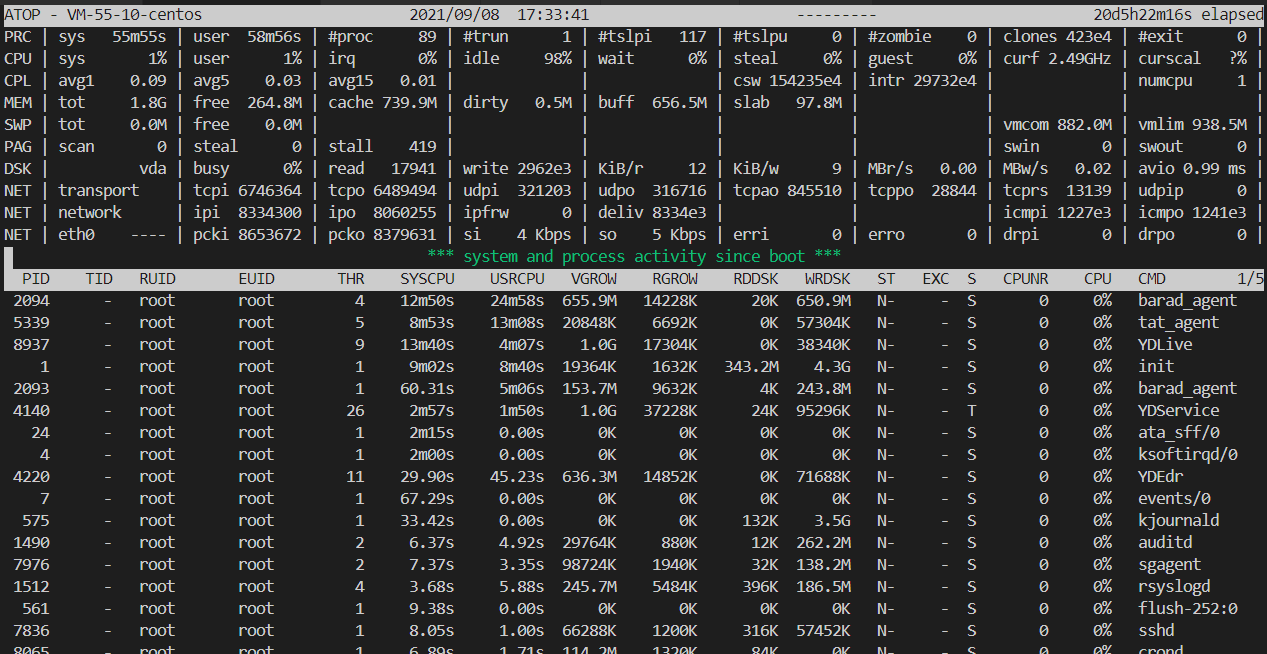
主要参数说明如下:
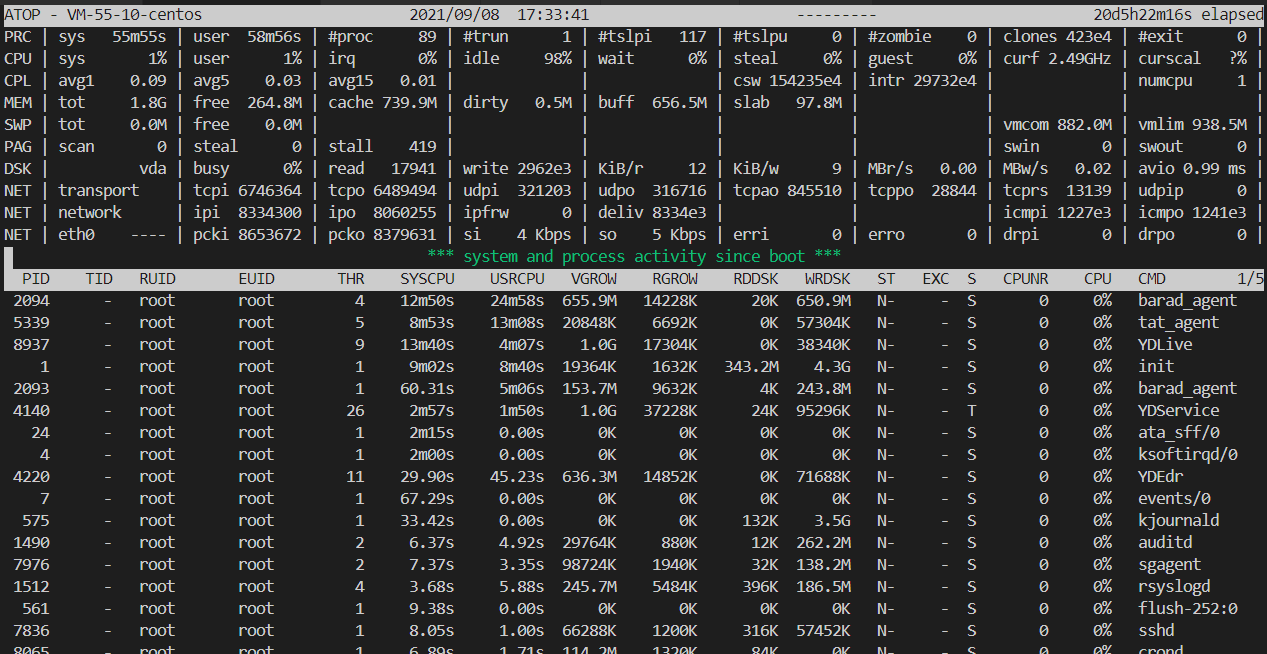
ATOP 行:主机名、信息采样日期和时间点。
PRC 行:进程整体运行情况。
sys 及 user:CPU 被用于处理进程时,进程在内核态及用户态所占 CPU 的时间比例。
#proc:进程总数。
#zombie:僵死进程的数量。
#exit:Atop 采样周期期间退出的进程数量。
CPU 行:CPU 整体(即多核 CPU 作为一个整体 CPU 资源)的使用情况。CPU 行的各字段数值相加结果为 N00%,N 为 CPU 核数。
sys 及 user:CPU 被用于处理进程时,进程在内核态及用户态所占 CPU 的时间比例。
irq:CPU 被用于处理中断的时间比例。
idle:CPU 处在完全空闲状态的时间比例。
wait:CPU 处在“进程等待磁盘 IO 导致 CPU 空闲”状态的时间比例。
CPL 行:CPU 负载情况。
avg1、avg5 和 avg15:过去1分钟、5分钟和15分钟内运行队列中的平均进程数量。
csw:指示上下文交换次数。
intr:指示中断发生次数。
MEM 行:内存的使用情况。
tot:物理内存总量。
cache :用于页缓存的内存大小。
buff:用于文件缓存的内存大小。
slab:系统内核占用的内存大小。
SWP 行:交换空间的使用情况。
tot:交换区总量。
free:空闲交换空间大小。
PAG 行:虚拟内存分页情况
swin 及 swout:换入和换出内存页数。
DSK 行:磁盘使用情况,每一个磁盘设备对应一列。如果有 sdb 设备,那么增加一行 DSK 信息。
sda:磁盘设备标识。
busy:磁盘忙时比例。
read 及 write:读、写请求数量。
NET 行:多列 NET 展示了网络状况,包括传输层(TCP 和 UDP)、IP 层以及各活动的网口信息。
xxxxxi:各层或活动网口收包数目。
xxxxxo:各层或活动网口发包数目。
停止 atop
不建议在业务环境下长期运行 atop,您可在问题排查完成后停止 atop。在 CentOS 7 及以上版本可执行以下命令,停止 atop。
systemctl stop atop






